Kadranlar, Apple Watch'un kalbi ve ruhudur ve her saat, başlamanıza yardımcı olacak birkaç yüzle önceden yüklenmiş olarak gelir. Apple yıllar geçtikçe stokladı geniş saat yüzleri koleksiyonu - işlevselden şıklığa, sağlık odaklıya ve tuhaflığa kadar - her ihtiyacınıza ve ruh halinize uyacak. Apple Watch sahipleri Seri 3 veya koşan daha yeni kişiler WatchOS 8 tamamı farklı stiller, renkler ve komplikasyonlarla özelleştirilebilen baş döndürücü bir yüz dizisine erişebilir.
İçindekiler
- Yeni bir Apple Watch yüzü nasıl eklenir?
- Apple Watch kadranı nasıl kişiselleştirilir?
- Fotoğraflarınızla bir Apple Watch yüzü nasıl oluşturulur?
- Apple Watch yüzü nasıl paylaşılır
- Apple Watch yüzü nasıl kaldırılır
Önerilen Videolar
Kolay
5 dakika
Apple Watch Series 3 ve sonraki modeller
Örneğin Infograph saat kadranı sekiz komplikasyonu destekliyor. Veya kendi kişisel animasyonunuzu canlandırabilirsiniz Memoji yüz. Muhteşem Kaliforniya veya Tipografi saat kadranları estetik çekicilikte son noktadır, ancak tek seçenek bunlar değildir. Apple Watch kadranınızı tüm durumlara uyacak şekilde nasıl değiştireceğiniz ve özelleştireceğiniz konusunda size bilgi veriyoruz.
Yeni bir Apple Watch yüzü nasıl eklenir?
Apple Watch'un en yaygın etkinliği yüzleri değiştirmeyi içerir. Bazı kullanıcılar belirli sağlık veya işle ilgili yüzlere güvenirken, birçok kişi ruh hallerine, özel bir duruma ve hatta kıyafete bağlı olarak yüzlerde ince ayar yapmanın keyfini yaşıyor. Saat yüzünüzü hızlı bir şekilde nasıl değiştireceğiniz aşağıda açıklanmıştır.
Aşama 1: Değiştirme moduna girmek için saat yüzüne sıkıca basın.
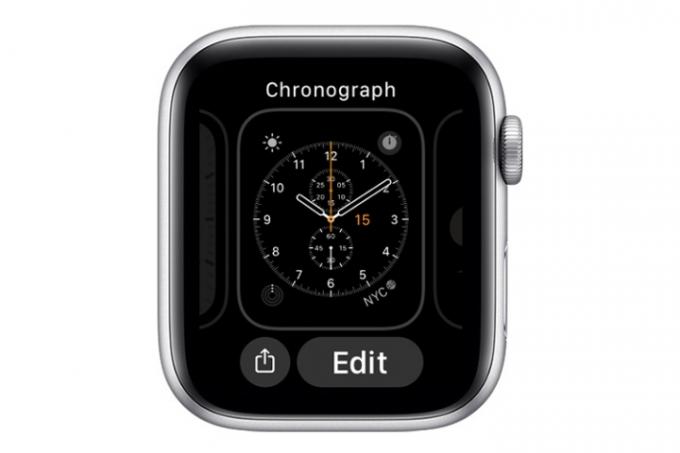
Adım 2: Tamamen sola kaydırın ve + yeni düğme.
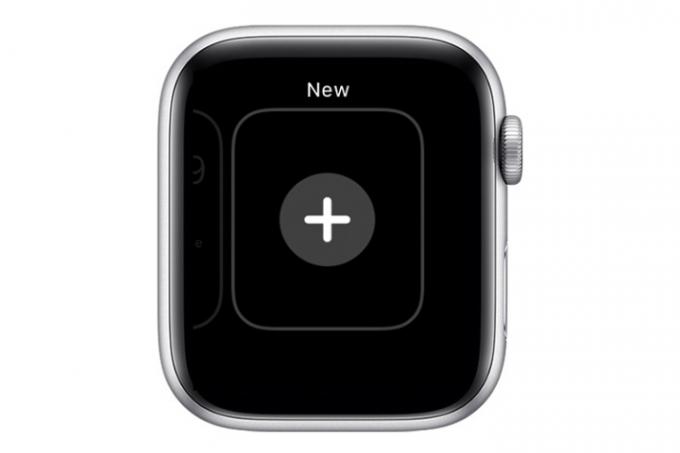
İlgili
- Apple’ın göz alıcı Milanese Loop Apple Watch kayışı %46 indirimli
- Rapora göre Apple, üretim sorunu nedeniyle 'ciddi' iPhone 15 sıkıntısıyla karşı karşıya kalabilir
- watchOS 10 beta sürümünü Apple Watch'unuza nasıl indirirsiniz?
Aşama 3: İstediğiniz yüzü bulmak için Digital Crown'u döndürün ve Eklemek düğme.

Adım 4: Yeni saat kadranını Digital Crown'u ve sola kaydırma hareketini kullanarak özelleştirin; böylece bu kadran için mevcut tüm renk veya metin çeşitlerini örnekleyebilirsiniz.

Adım 5: Alternatif olarak yeni bir yüz eklemek için iPhone Watch uygulamanızı kullanabilirsiniz. Uygulama, türe göre düzenlenmiş tüm yüzleri görmenizi sağlar.
iPhone'unuzda Watch uygulamasını başlatın, Yüz galerisi sekmesine gidin ve seçmek için bir saat görünümüne dokunun. Yüzün komplikasyonlarını, stilini ve rengini özelleştirin. Dokunduğunuzda Eklemek, saatinizde yeni yüz görünür.
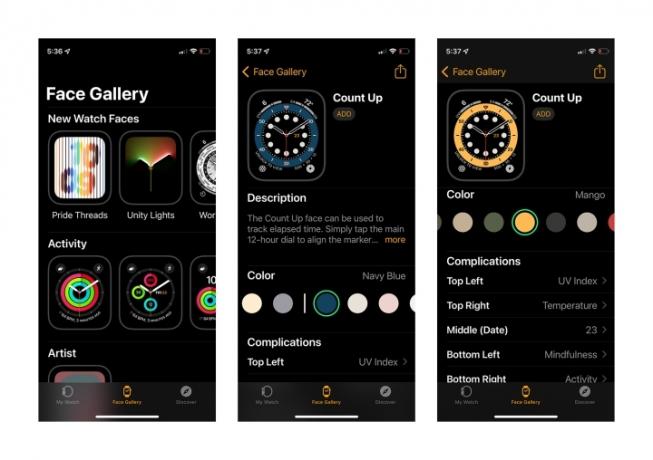
Apple Watch kadranı nasıl kişiselleştirilir?
Çoğu Apple Watch kadranı özelleştirilebilir ve onu daha kullanışlı hale getirecek öğeler eklemenize olanak tanır. Tüm yüzler aynı türde özelleştirmeye izin vermez ancak genel olarak renk şemalarını, stilleri ve düzenleri seçebilirsiniz.
Komplikasyonlar (saat widget'leri), saat yüzüne hava durumu, takvim öğeleri, mesajlar, etkinlik ve daha fazlası dahil olmak üzere yararlı ayrıntılar eklemenizi sağlayan tasarım öğeleridir. Apple bir yayınladı eksiksiz rehber seçtiğiniz belirli yüz için hangi komplikasyonların mevcut olduğu hakkında. Ayrıca kendi fotoğraflarınızdan benzersiz bir saat yüzü de oluşturabilirsiniz.
Aşama 1: Saat kadranınızın görünümünü değiştirmek veya bir komplikasyon eklemek için seçtiğiniz kadranı basılı tutun ve Düzenlemek düğme.

Adım 2: Komplikasyonları düzenlemek veya diğer yüklü Watch uygulamalarından hava durumu, etkinlik veya bilgi eklemek için sola kaydırın. Seçmek için bir komplikasyona dokunun, ardından mevcut seçenekler arasından seçim yapmak için Digital Crown'u döndürün.

Fotoğraflarınızla bir Apple Watch yüzü nasıl oluşturulur?
Benzersiz bir Apple Watch yüzü oluşturmak için iPhone Film Rulonuzdan (Portreler dahil) en fazla 24 fotoğraf yükleyebilirsiniz. Tek bir fotoğraf yüzü seçmenin en kolay yolu, kullanmak istediğiniz görüntüye gitmek için iPhone Fotoğraflar uygulamasını kullanmaktır.
Aşama 1: Fotoğraflar uygulamasından kullanmak istediğiniz fotoğrafı seçin.
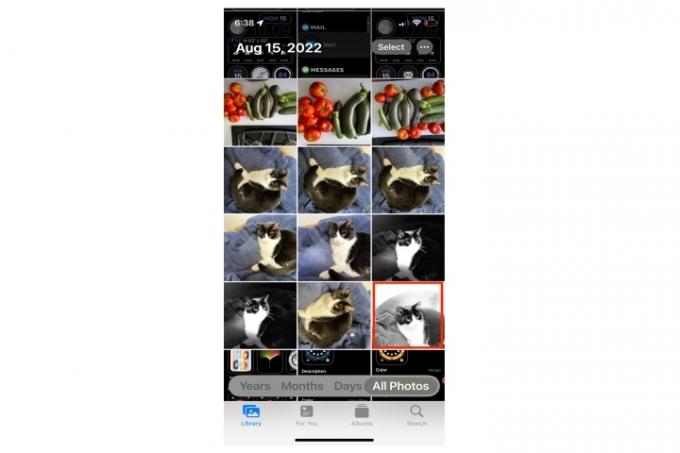
Adım 2: öğesine dokunun Paylaşmak düğme.
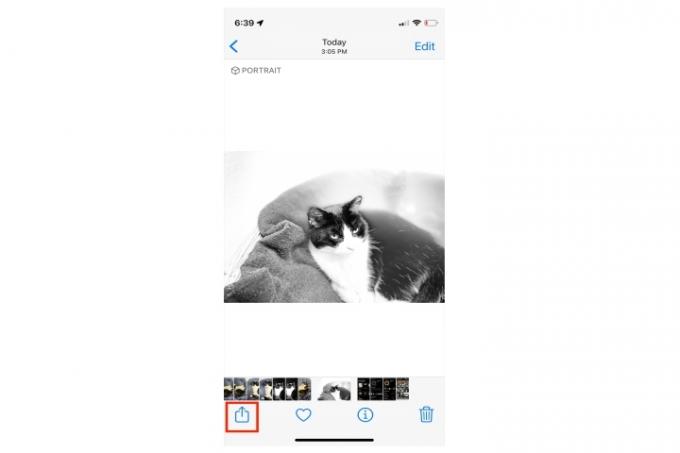
Aşama 3: Aşağı kaydırın ve dokunun Saat yüzü oluştur.
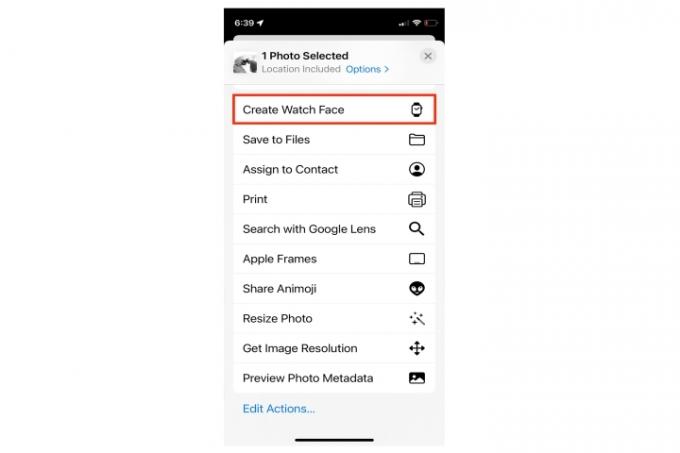
Adım 4: Mevcut seçeneklerden bir düzen seçin.
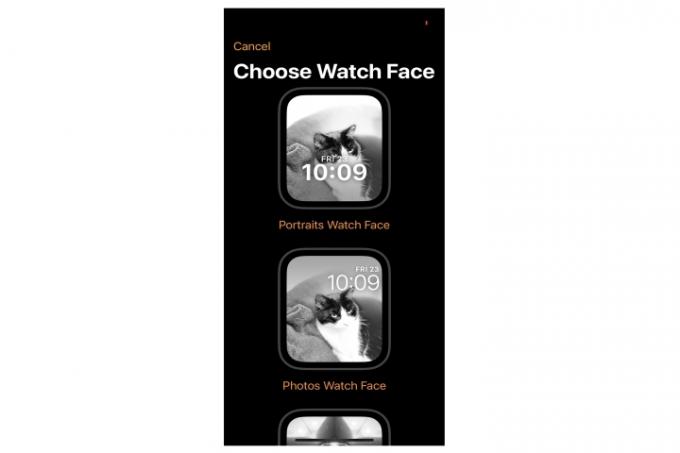
Adım 5: Görünümü ve renkleri değiştirin.
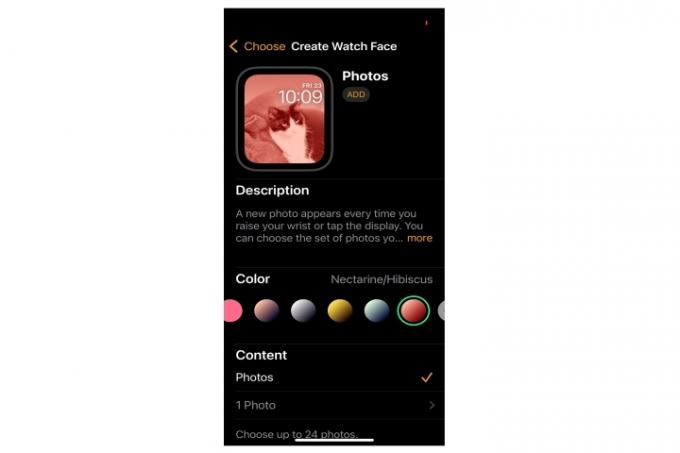
Adım 6: İsterseniz komplikasyonları ekleyin.
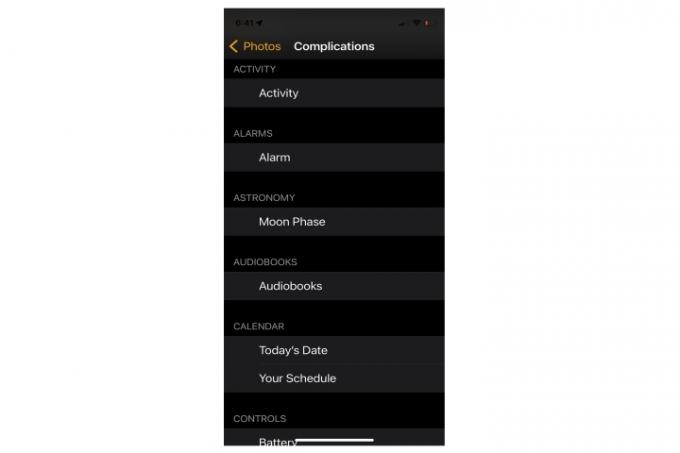
Adım 7: Alternatif olarak, Film Rulonuzdan veya belirli bir Fotoğraflar albümünden birden fazla fotoğraf (en fazla 24) eklemek için iPhone'un Watch Uygulaması Yüz Galerisi arayüzünü kullanabilirsiniz.
Sadece aşağıya doğru kaydırın Fotoğraflarkullanmak istediğiniz görselleri seçin ve dokunun. Eklemek, ve Seç Fotoğraflar altında İçerik bölüm. Bu fotoğraf yüzleri, kolunuzu her kaldırdığınızda veya telefonunuzun yüzüne dokunduğunuzda değişir.
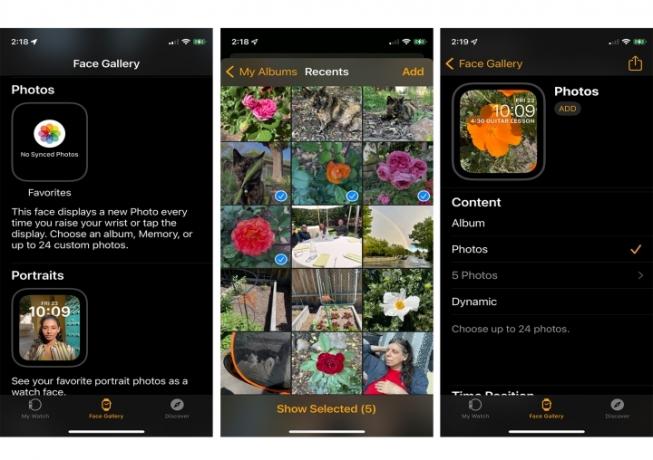
Apple Watch yüzü nasıl paylaşılır
WatchOS 8 ile saat yüzlerini kişilerinizden herhangi biriyle paylaşabilirsiniz. Saat yüzlerinizi özellikle kullanışlı veya sevimli bir şekilde özelleştirdiyseniz, bunları bir mesajla birlikte arkadaşlarınızla ve ailenizle paylaşabilirsiniz. İşte bunu nasıl yapacağınız.
Aşama 1: Paylaşmak istediğiniz saat görünümü etkin moddayken saat ekranına uzun basın ve Paylaşmak düğme.
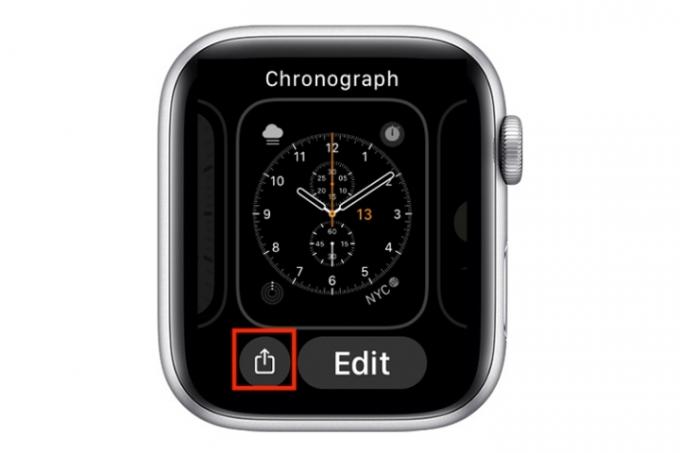
Adım 2: Aşağıya doğru kaydırın Mesajlar ve posta düğmelerini kullanın ve kullanmak istediğiniz düğmeye dokunun.
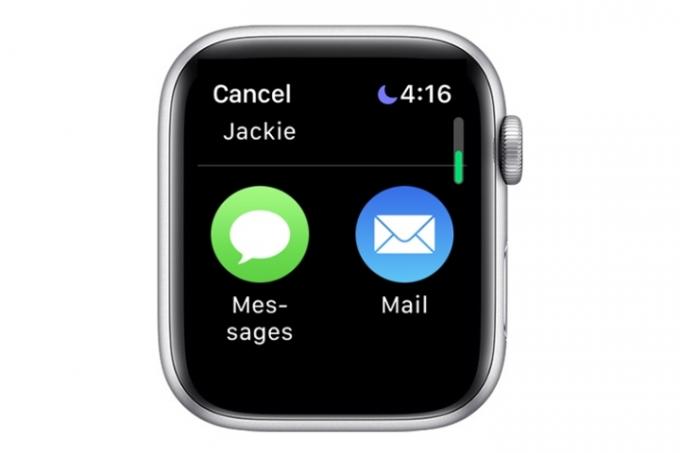
Aşama 3: Musluk Kişi ekle.
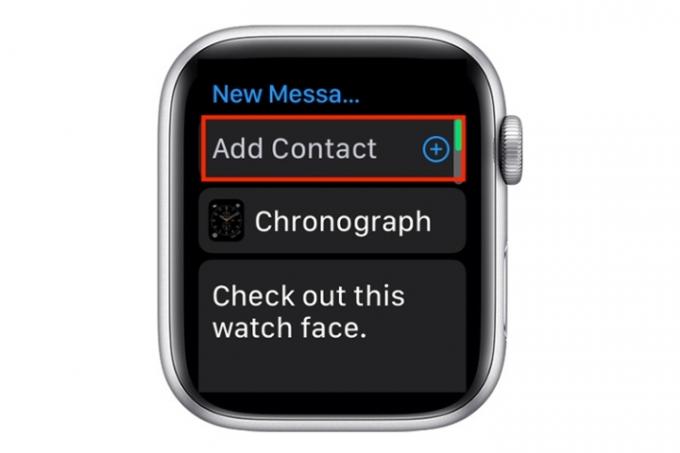
Adım 4: Zaten listelenmişse, saat yüzünü göndermek istediğiniz kişiye dokunun.
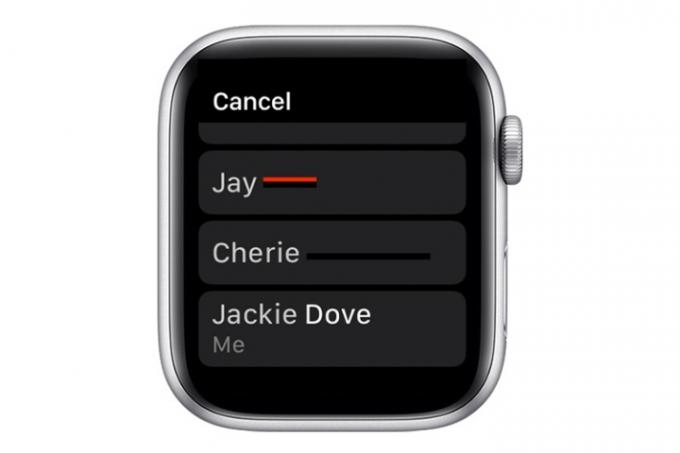
Adım 5: Alternatif olarak, aralarından seçim yapabileceğiniz kişilerinizin listesini görmek için ortadaki simgeye dokunun veya bir telefon numarası yazmak için tuş takımını kullanın.
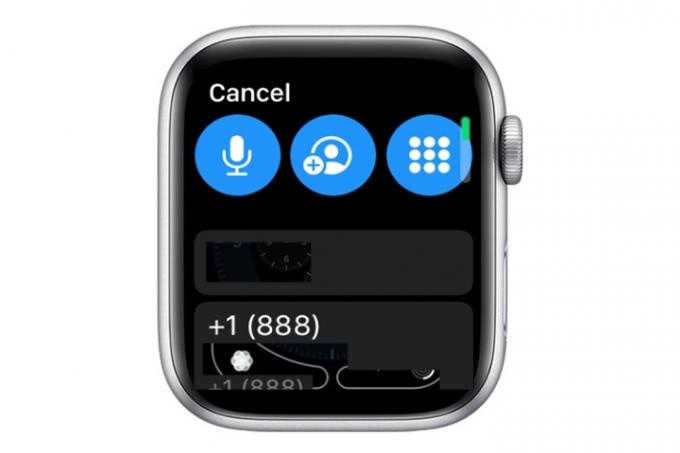
Adım 6: "Bu saat yüzüne göz atın" varsayılan mesajdır, ancak istediğiniz mesajı Göndermek düğme.
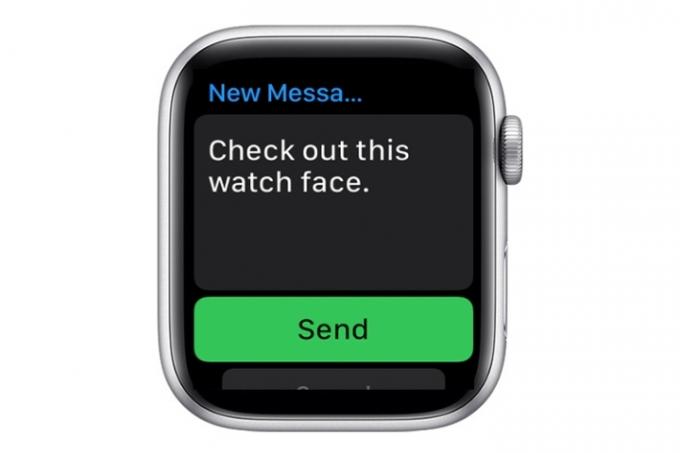
Apple Watch yüzü nasıl kaldırılır
Bir süre sonra saatinizde çok sayıda Apple Watch yüzü birikmiş olabilir. Artık istemediğiniz yüzleri kaldırarak dağınıklığı ortadan kaldırmak kolaydır. İşte bunu nasıl yapacağınız.
Aşama 1: Şu anda kullandığınız saat görünümüne gidin ve dokunup basılı tutun.

Adım 2: Silmek istediğiniz saat görünümünü bulmak için sola veya sağa kaydırın.

Aşama 3: Yukarı kaydırın ve simgesine dokunun Kaldırmak düğme.

Adım 4: Alternatif olarak, iPhone'unuzdaki Watch uygulamasını kullanarak istenmeyen yüzleri kaldırabilirsiniz. Saatim > Düzenle ve kırmızıya dokunarak Eksi işareti yüzün solunda. Daha sonra dokunun Tamamlamak.
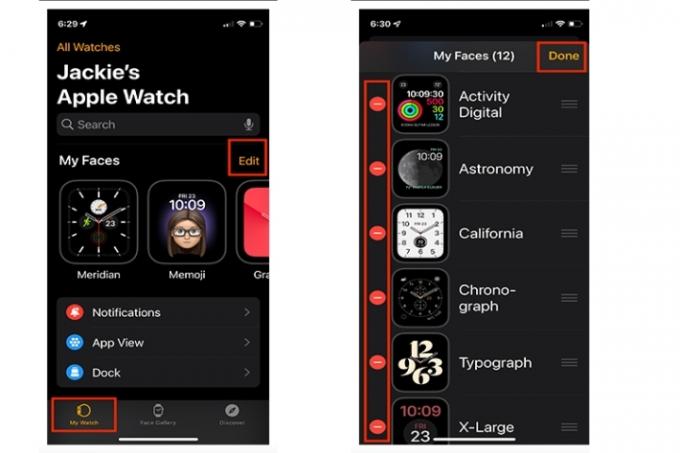
Editörlerin Önerileri
- iPhone'unuzu hızlı şarj etme
- Prime Day fiyatı tam olarak bu olmasa da Apple Watch Series 8'de 70 dolar indirim var
- Bu fırsat size 150 doların altında bir Apple Watch kazandırıyor; hiçbir koşula gerek yok
- İPhone'unuzda başka birinin Apple Kimliğinden nasıl kurtulursunuz
- Prime Day'de Apple Watch Series 8'i satın almayın, bunun yerine bu akıllı saati satın alın
Yaşam tarzınızı yükseltinDigital Trends, en son haberler, eğlenceli ürün incelemeleri, anlayışlı başyazılar ve türünün tek örneği olan ön bakışlarla okuyucuların teknolojinin hızlı tempolu dünyasını takip etmelerine yardımcı olur.




